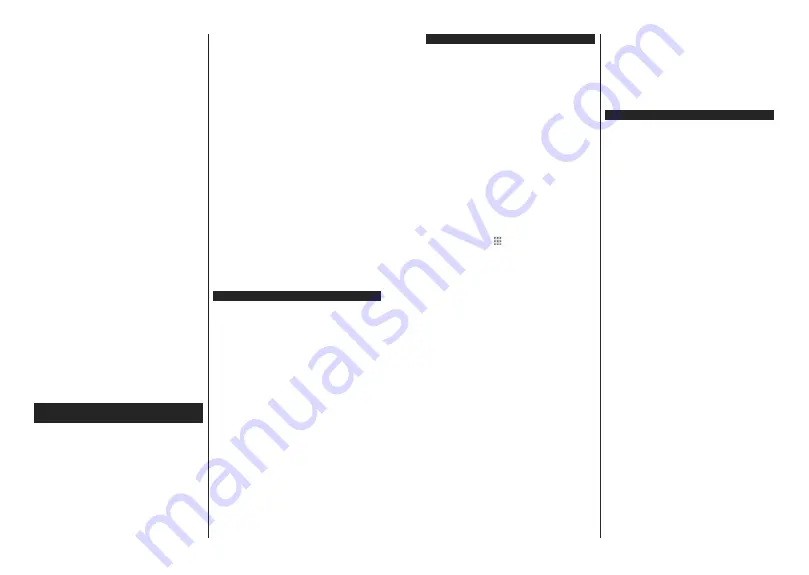
/LHWXYLǐN
– 36 –
mar
ã
ruto parinktuve problem
ǐ
n
ơ
ra, patikrinkite
modemo interneto ry
ãƳ
.
5\ã\V\UDOơWDV
Nor
ơ
dami gauti informacij
ą
apie vidin
Ċ
darbo srit
Ƴ
, ry
ã
io
spart
ą
, signalo kokyb
Ċ
ir kitus nustatymus,
å
r. belaid
å
io
ry
ã
io modemo instrukcijas. Reikalingas didel
ơ
s spartos
modemo ry
ã
ys.
7UXNGåLDLDWNXULDQWDUEDOơWDVUHDJDYLPDV
Tokiu atveju galite pabandyti
ã
ias priemones:
Palikite ne ma
å
esn
Ƴ
nei trij
ǐ
metr
ǐ
atstum
ą
nuo
mikrobang
ǐ
krosneli
ǐ
, mobili
ǐ
j
ǐ
telefon
ǐ
, Bluetooth
Ƴ
rengini
ǐ
ar bet koki
ǐ
kit
ǐ
su WLAN suderinam
ǐ
Ƴ
rengini
ǐ
. Bandykite pakeisti aktyv
ǐ
j
Ƴ
WLAN kelved
å
io
kanal
ą
.
,QWHUQHWRU\ãLRQơUDQHYHLNLDJDUVRLUYDL]GR
EHQGULQLPDV
Jei j
nj
s
ǐ
kompiuterio arba modemo MAC adresas
(unikalus identifikacinis numeris) buvo u
å
registruotas
visam laikui, gali b
nj
ti, kad televizorius neprisijungs
prie interneto. Tokiu atveju MAC adresas tikrinamas
kiekvien
ą
kart
ą
jungiantis prie interneto. Tai apsaugos
priemon
ơ
nuo neteis
ơ
tos prieigos. Kadangi j
nj
s
ǐ
televizorius yra su savo MAC adresu, interneto tiek
ơ
jas
negali patvirtinti televizoriaus MAC adreso. Tod
ơ
l j
nj
s
ǐ
televizorius negali prisijungti prie interneto. Kreipkit
ơ
s
Ƴ
savo interneto tiek
ơ
j
ą
ir papra
ã
ykite informacijos, kaip
prie interneto prijungti kit
ą
Ƴ
rengin
Ƴ
, pvz., televizori
ǐ
.
Taip pat gali b
nj
ti, kad ry
ã
ys neu
å
mezgamas d
ơ
l
u
å
kardos problemos. Jei manote, prie
å
astis yra
tokia, kreipkit
ơ
s
Ƴ
interneto paslaug
ǐ
teik
ơ
j
ą
. D
ơ
l
u
å
kardos gali kilti ry
ã
io ir aptikimo problem
ǐ
, naudojant
televizori
ǐ
garso ir vaizdo bendrinimo re
å
imu arba
nar
ã
ant per garso ir vaizdo bendrinim
ą
.
1HWLQNDPDVGRPHQDV
Prie
ã
bendrindami bet kokius failus, esan
þ
ius
kompiuterio DLNA serverio programoje,
Ƴ
sitikinkite, kad
jau prisijung
ơ
te prie kompiuterio patvirtintu vartotojo
vardu ir slapta
å
od
å
iu bei patikrinkite, ar j
nj
s
ǐ
domenas
aktyvus. Jei domenas netinkamas, gali kilti problem
ǐ
nar
ã
ant failus garso ir vaizdo bendrinimo re
å
imu.
*DUVRLUYDL]GREHQGULQLPDVWLQNORWDUQ\ERV
QDXGRMLPDV
Garso ir vaizdo bendrinimas funkcija naudoja
standart
ą
, palengvinant
Ƴ
skaitmenini
ǐ
elektronini
ǐ
Ƴ
rengini
ǐ
å
i
nj
r
ơ
jim
ą
ir leid
å
iant
Ƴ
patogiau juos naudoti
nam
ǐ
tinkle.
â
is standartas leid
å
ia per
å
i
nj
r
ơ
ti ir atkurti nuotraukas,
muzik
ą
ir vaizdo
Ƴ
ra
ã
us, saugomus medijos serveryje,
prijungtame prie j
nj
s
ǐ
nam
ǐ
tinklo.
6HUYHULRSURJUDPLQơVƳUDQJRVGLHJLPDV
Garso ir vaizdo bendrinimo funkcijos negalima naudoti,
jei j
nj
s
ǐ
kompiuteryje ne
Ƴ
diegta serverio programa
arba jei suderinamame prietaise ne
Ƴ
diegta reikalinga
laikmen
ǐ
serverio programin
ơ
Ƴ
ranga. Paruo
ã
kite
kompiuter
Ƴ
tinkama serverio programa.
3ULMXQJLPDVSULHODLGLQLRDUEDEHODLGåLRWLQNOR
I
ã
samesn
ơ
s konfig
nj
ravimo informacijos ie
ã
kokite
/DLGLQLREHODLGåLRU\ãLR
skyriuose.
*DUVRLUYDL]GREHQGULQLPDV
ƲHLNLWHƳ1XVWDW\PDL!6LVWHPD!'DXJLDXPHQLXLU
ƳMXQNLWH$96SDULQNWƳ
%HQGULQDPǐIDLOǐDWNnjULPDVWXULQLRQDUã\NOơMH
I
ã
ry
ã
kinkite parinkt
Ƴ
$96
meniu
âDOWLQLDL
kryptiniais
mygtukais ir spauskite
*HUDL
. Bus i
ã
vardinti tinkle
prieinami medijos serverio prietaisai. Pasirinkite vien
ą
ir spauskite
*HUDL
. Atsidarys medijos nar
ã
ykl
ơ
.
Daugiau informacija apie fail
ǐ
atk
nj
rim
ą
å
r. sk.
7XULQLR
QDUã\NOơPHQLX
.
Jei i
ã
kyla problema su tinklu, atjunkite televizori
ǐ
nuo
maitinimo tinklo ir v
ơ
l prijunkite. Valdymo gudrybi
ǐ
ir per
ã
okimo re
å
imai nepalaikomi su garso ir vaizdo
bendrinimo funkcija.
Norint auk
ã
tesn
ơ
s atkuriamo vaizdo kokyb
ơ
s,
kompiuter
Ƴ
/ stand
ǐ
j
Ƴ
disk
ą
/ medijos grotuv
ą
arba kitus
suderinamus
Ƴ
renginius reikia naudoti prijungus laidu.
Naudokite LAN ry
ãƳ
, jei norite spartesnio fail
ǐ
bendrinimo su kitais
Ƴ
renginiais, pvz., kompiuteriais.
Pastaba:
.DLNXULXRVHNRPSLXWHULXRVHSY]ƳPRQơVHJDUVR
LUYDL]GRGDOLQLPRVLIXQNFLMDJDOLQHYHLNWLGơODGPLQLVWUDFLQLǐ
LUVDXJRVQXRVWDWǐ
3URJUDPRV
Galite pasiekti televizoriuje
Ƴ
diegtas programas meniu
„Apps“. Pa
å
ym
ơ
kite program
ą
ir paspauskite „OK“,
kad paleistum
ơ
te.
Jei norite tvarkyti televizoriuje
Ƴ
diegtas programas,
prid
ơ
ti nauj
ǐ
program
ǐ
i
ã
rinkos arba per
å
i
nj
r
ơ
ti visas
Ƴ
manomas programas viso ekrano re
å
imu, pa
å
ym
ơ
kite
parinkt
Ƴ
„Prid
ơ
ti papildym
ą
“ ir paspauskite „OK“.
Naudodamiesi
ã
io meniu parinktimi, galite
Ƴ
d
ơ
ti
Ƴ
diegt
ą
program
ą
Ƴ
„Home“ meniu, paleiskite j
ą
arba pa
ã
alinkite
j
ą
. Pa
ã
alintos programos
QHEHEXV SDVLHNLDPRV
i
ã
„Apps“ meniu. Taip pat galite prid
ơ
ti nauj
ǐ
program
ǐ
i
ã
rinkos. Norint patekti
Ƴ
rink
ą
pa
å
ym
ơ
kite krep
ã
elio
logotip
ą
, esant
Ƴ
vir
ã
utin
ơ
je kair
ơ
je ekrano pus
ơ
je,
ir paspauskite „OK“. Bus rodomos turimos rinkos
programos. Naudokite krypties mygtukus, kad
pary
ã
kintum
ơ
te program
ą
ir paspauskite „OK“.
Pa
å
ym
ơ
kite variant
ą
„Prid
ơ
ti
Ƴ
programas“ ir dar
kart
ą
paspauskite „OK“, kad pasirinkt
ą
program
ą
prid
ơ
tum
ơ
te prie „Apps“ meniu.
Jei norite greitai atidaryti meniu „Prid
ơ
ti daugiau“, galite
paspausti mygtuk
ą
„Internetas“ nuotolinio valdymo
pulte, jei
ã
is mygtukas yra prieinamas.
Pastabos:
JDOLPDVSUREOHPDVVXSURJUDPRPLVJDOLVXNHOWLWXULQLRWLHNơMDV
7UHþLǐMǐãDOLǐLQWHUQHWLQơVSDVODXJRVEHWNXULXRPHWXJDOLEnjWL
SDNHLVWRVQXWUDXNWRVDUDSULERWRV
/LHWXYLǐN
– 37 –
,QWHUQHWRQDUã\NOơ
Nor
ơ
dami naudoti interneto nar
ã
ykl
Ċ
,
Lã SUDGåLǐ
ƳHLNLWH Ƴ WLQNOą
Po to paleiskite internetin
Ċ
nar
ã
ykl
Ċ
su oran
å
iniu logotipu su
å
eme.
Pirmajame nar
ã
ykl
ơ
s ekrane pateikiamos miniati
nj
rin
ơ
s
nuorodos
Ƴ
nustatytas svetaines, kurios bus rodomos
kaip
6SDUþLRMRULQNLPR
parinktys kartu su funkcijomis
5HGDJXRWLVSDUWǐMƳULQNLPą
ir
3ULGơWLSULHVSDUþLRMR
ULQNLPR
.
Nor
ơ
dami valdyti interneto nar
ã
ykl
Ċ
, naudokite
nuotolinio valdymo pulto mygtukus su rodykl
ơ
mis
arba prijungt
ą
pel
Ċ
. Nor
ơ
dami per
å
i
nj
r
ơ
ti nar
ã
ykl
ơ
s
parink
þ
i
ǐ
juost
ą
, perkelkite
å
ymekl
Ƴ
Ƴ
puslapio vir
ãǐ
arba spauskite mygtuk
ą
%DFN5HWXUQ
.
ý
ia prieinamos
+LVWRU\
,
7DEV
ir
%RRNPDUNV
parinktys ir nar
ã
ykl
ơ
s
juosta su mygtukais Toliau / Atgal, atnaujinimo
mygtuku, adreso / paie
ã
kos juosta, Spar
þ
iojo rinkimo
ir
2SHUD
mygtukai.
Nor
ơ
dami prid
ơ
ti norim
ą
svetain
Ċ
prie
6SDUþLRMR
ULQNLPR
s
ą
ra
ã
o spar
þ
iai prieigai, perkelkite
å
ymekl
Ƴ
Ƴ
puslapio vir
ãǐ
arba spauskite mygtuk
ą
%DFN5HWXUQ
.
Atsidarys nar
ã
ykl
ơ
s juosta. I
ã
ry
ã
kinkite mygtuk
ą
6SDUþLRMRULQNLPR
- ir spauskite mygtuk
ą
OK
. Po
to pasirinkite parinkt
Ƴ
3ULGơWLSULHVSDUþLRMRULQNLPR
ir spauskite mygtuk
ą
OK
. U
å
pildykite laukelius
1DPH
ir
$GGUHVV
, pa
å
ym
ơ
kite
OK
ir spauskite mygtuk
ą
OK
nor
ơ
dami prid
ơ
ti. B
nj
dami svetain
ơ
je, kuri
ą
norite prid
ơ
ti
Ƴ
6SDUþLRMR ULQNLPR
s
ą
ra
ãą
, i
ã
ry
ã
kinkite mygtuk
ą
2SHUD
ir spauskite mygtuk
ą
OK
. Po to i
ã
ry
ã
kinkite
submeniu
3ULGơWLSULHVSDUþLRMRULQNLPR
ir spauskite
mygtuk
ą
OK
.
9DUGR
ir
$GUHVR
laukeliai bus u
å
pildyti
automati
ã
kai pagal svetain
ơ
s, kurioje tuo metu esate,
informacij
ą
. I
ã
ry
ã
kinkite
OK
ir paspauskite mygtuk
ą
OK
nor
ơ
dami j
ą
prid
ơ
ti.
Taip pat galite valdyti nar
ã
ykl
Ċ
naudodami meniu
2SHUD
. I
ã
ry
ã
kinkite mygtuk
ą
2SHUD
ir paspauskite
mygtuk
ą
OK
nor
ơ
dami per
å
i
nj
r
ơ
ti specifines puslapio
ir bendr
ą
sias parinktis.
Ie
ã
koti ar per
å
i
nj
r
ơ
ti svetaines per nar
ã
ykl
Ċ
galima
Ƴ
vairiais b
nj
dais.
Ʋ
vesti svetain
ơ
s (URL) adres
ą
Ƴ
paie
ã
kos / adreso
laukel
Ƴ
ir i
ã
ry
ã
kinti mygtuk
ą
6XEPLW
virtualioje
klaviat
nj
roje ir paspausti mygtuk
ą
OK
pereiti
Ƴ
svetain
Ċ
.
Ʋ
vesti rakta
å
od
å
ius
Ƴ
paie
ã
kos / adreso laukel
Ƴ
ir
i
ã
ry
ã
kinti mygtuk
ą
6XEPLW
virtualioje klaviat
nj
roje ir
paspausti mygtuk
ą
OK
prad
ơ
ti paie
ã
k
ą
susijusiose
svetain
ơ
se.
I
ã
ry
ã
kinti Spar
þ
iojo rinkimo miniati
nj
r
ą
ir spausti
mygtuk
ą
OK
norint pereiti
Ƴ
susiet
ą
svetain
Ċ
.
J
nj
s
ǐ
televizorius suderinamas su USB pel
ơ
mis.
Prijunkite pel
Ċ
ar belaid
ơ
s pel
ơ
s adapter
Ƴ
prie
televizoriaus USB
Ƴ
vado jungties, taip nar
ã
yti bus
papras
þ
iau ir grei
þ
iau.
Kai kuriuose tinklalapiuose yra „Flash“ turinio. Jo
nar
ã
ykl
ơ
nepalaiko.
J
nj
s
ǐ
televizorius nepalaiko jokio siuntimosi i
ã
interneto
per nar
ã
ykl
Ċ
.
Gali b
nj
ti palaikomos ne visos svetain
ơ
s internete.
Priklausomai nuo svetain
ơ
s gali kilti problem
ǐ
su
turinio perteikimu. Tam tikromis aplinkyb
ơ
mis gali b
nj
ti
ne
Ƴ
manoma per
å
i
nj
r
ơ
ti vaizdo turinio.
+%%79VLVWHPD
HbbTV (hibridin
ơ
s transliacijos pla
þ
iajuost
ơ
televizija)
yra naujas standartas, nepriekai
ã
tingai sujungiantis
transliuojamas televizijos paslaugas su siun
þ
iamomis
pla
þ
iajuos
þ
iu ry
ã
iu ir taip pat leid
å
iantis vartotojams
naudoti tik internete pasiekiamas paslaugas naudojant
prijungt
ą
televizori
ǐ
ir imtuv
ą
. HbbTV tiekiamos
Ƴ
vairios paslaugos,
Ƴ
skaitant tradicinius transliuojamus
TV kanalus, program
ǐ
kartojimo paslaugas,
pageidaujamus vaizdo
Ƴ
ra
ã
us, EPG, interaktyvi
ą
reklam
ą
, pritaikym
ą
asmeni
ã
kai, balsavim
ą
,
å
aidimus,
socialinius tinklus ir kitas multimedijos programas.
HbbTV programos pasiekiamos kanalais, kuriais
jas transliuoja transliuotojas (
ã
iuo metu
Ƴ
vair
nj
s
„Astra“ kanalai transliuoja HbbTV programas).
Transliuotojas pa
å
ymi vien
ą
program
ą
kaip
„automati
ã
kai paleid
å
iam
ą
“, ir ji paleid
å
iama
automati
ã
kai. Automati
ã
kai paleid
å
iamos programos
paprastai pa
å
ymimos ma
å
o raudono mygtuko
piktograma, informuojan
þ
ia naudotoj
ą
, kad tuo kanalu
transliuojama HbbTV programa. Nor
ơ
dami atidaryti
programos puslap
Ƴ
spauskite raudon
ą
mygtuk
ą
.
Kai puslapis atidaromas, galite gr
Ƴå
ti prie pradin
ơ
s
raudonos piktogramos b
nj
senos dar kart
ą
paspaud
Ċ
raudon
ą
mygtuk
ą
. Naudotojas gali persijungti tarp
raudono mygtuko piktogramos re
å
imo ir visos
programos naudotojo s
ą
sajos re
å
imo paspausdamas
raudon
ą
mygtuk
ą
. Reikia atkreipti d
ơ
mes
Ƴ
, kad raudono
mygtuko perjungimo galimyb
Ċ
suteikia programa, ir kai
kurios programos gali elgtis skirtingai.
Jei persijungiate
Ƴ
kit
ą
kanal
ą
, kai Hbb TV programa
aktyvi (raudono mygtuko piktogramos re
å
imu arba
visos naudotojo s
ą
sajos re
å
imu), galimi tokie variantai:
programa veikia toliau,
programa nutraukiama,
programa nutraukiama ir paleid
å
iama kita
automati
ã
kai paleid
å
iama raudono mygtuko
piktogramos programa.
Hbb TV leid
å
ia gauti programas i
ã
pla
þ
iajuos
þ
io ry
ã
io
arba transliacijos. Transliuotojas gali naudoti abu
b
nj
dus arba vien
ą
j
ǐ
. Jei sistemoje n
ơ
ra veikian
þ
io
pla
þ
iajuos
þ
io ry
ã
io, sistema gali vis vien paleisti
transliuojamas programas.
Automati
ã
kai paleid
å
iamos raudono mygtuko
programos paprastai pateikia nuorodas
Ƴ
kitas
programas. Pavyzdys parodytas toliau. Naudotojas
tada gali pereiti prie kit
ǐ
program
ǐ
naudodamas
















































